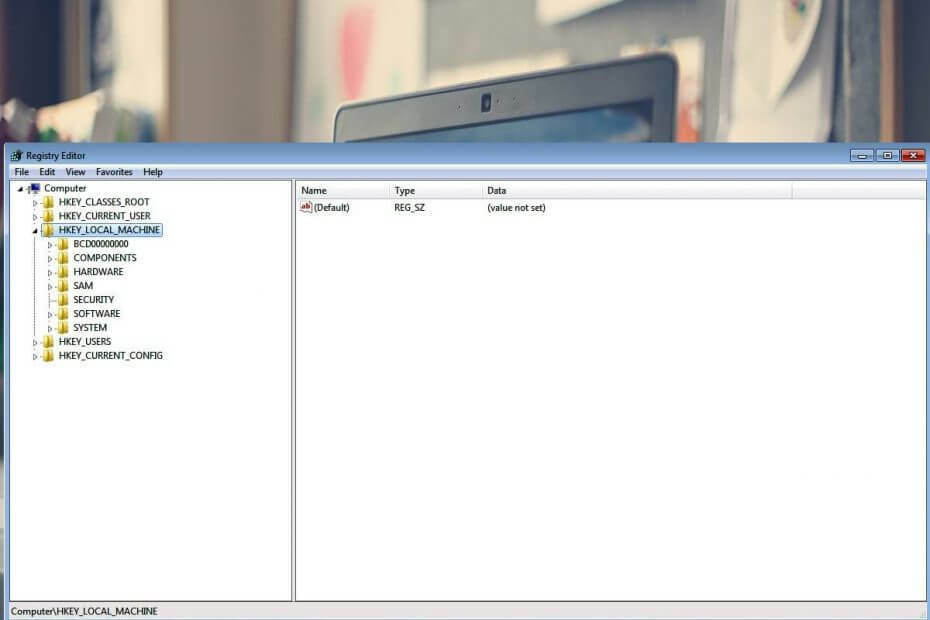
Bu yazılım, sürücülerinizi çalışır durumda tutar, böylece sizi yaygın bilgisayar hatalarından ve donanım arızalarından korur. Tüm sürücülerinizi şimdi 3 kolay adımda kontrol edin:
- DriverFix'i indirin (doğrulanmış indirme dosyası).
- Tıklayın Taramayı Başlat tüm sorunlu sürücüleri bulmak için.
- Tıklayın Sürücüleri güncelle yeni sürümleri almak ve sistem arızalarını önlemek için.
- DriverFix tarafından indirildi 0 okuyucular bu ay
Kayıt defterini düzenlemek, birden çok kişi için yaygın bir düzeltmedir. Windows sorunları - hem donanım hem de yazılım. Kullanıcıların ayrıca zaman zaman kayıtlarının davranışını özelleştirirken Kayıt Defterinin özelliklerini değiştirmeleri gerekir. bilgisayarlar. Tek rahatsız edici şey, değişikliklerin yürürlüğe girmesinden önce genellikle yeniden başlatmanın gerekli olmasıdır.
Bazen kaçınılmaz olsa da, Windows'un kayıt defterinde yeniden başlatmaya gerek kalmadan ayarlamalar yapmanın yolları vardır.
Bu makalenin konusu budur: kayıt defteri değişiklikleri yaptıktan sonra gereken olağan yeniden başlatmadan nasıl kaçınılır.
Zorla yeniden başlatmayı atlamanıza yardımcı olacak bazı taktiklerden geçmeme izin verin.
Kayıt Defterini düzenledikten sonra bilgisayarın yeniden başlatılması nasıl önlenir?
Yöntem 1: İlgili programı durdurun ve başlatın
Kayıt defterinde yaptığınız değişikliklerin yalnızca tek bir programı etkilediğinden eminseniz, yeniden başlatmadan kayıt defteri değişikliklerini zorunlu kılabilirsiniz.
Değişiklikleri tamamlar tamamlamaz ilgili uygulamayı durdurun ve başlatın.
Adımlar:
- Basın CTRL+ALT+DEL başlatmak için görev Yöneticisi.
- Ardından, altında o belirli programı arayın uygulamalar, seçin ve tıklayın görevi bitir.
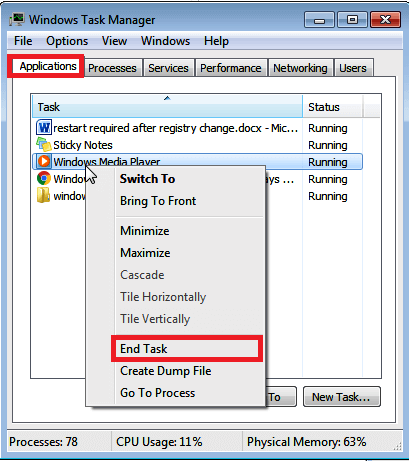
Tüm uygulamaların olmadığını unutmayın. bu şekilde çalışın ve değişiklikleri uygulamak için yine de manuel olarak yeniden başlatmanız istenebilir.
- AYRICA OKUYUN: Tam Düzeltme: Windows 10'da KAYIT HATASI
Yöntem 2: Explorer.exe'yi yeniden başlatın
Explorer.exe, bazı temel Windows'ları yöneten işlemdir. araçlar görev çubuğu, çeşitli kullanıcı arabirimi özellikleri ve masaüstü dahil.
Yeniden başlatmak bazen kayıt defterindeki değişiklikleri hemen kaydetmeye ve yeniden başlatmayı önlemeye yardımcı olur.
Adımlar:
- Basın CTRL+ALT+DEL klavyeden.
- gösterilenden pencereler süreçler liste, tıklayın Gezgin sonra üzerine dokunun İşlemi sonlandırın.
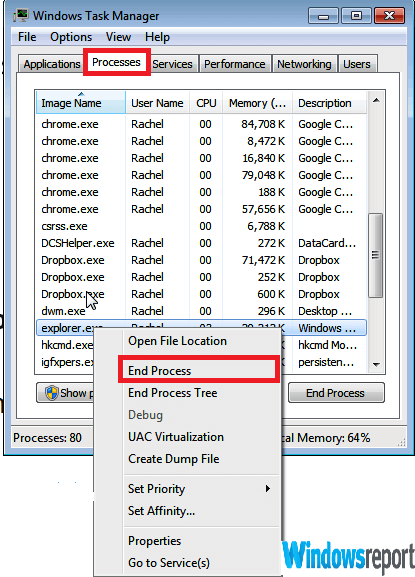
- Windows görev yöneticisi son işlem diyalogu birkaç dakika içinde gösterilecektir. Tıklayın İptal etmek.
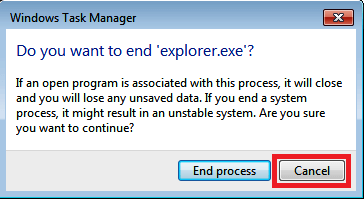
Bu, gezgin araçlarını yeniden yükler ve yeni kayıt defteri ayarlarını anında günceller, yani kullanmaya devam edebilirsiniz. bilgisayar sorunsuz.
Görev yöneticisinde explorer.exe'nin eksik olduğunu fark ederseniz, aşağıdaki prosedürü izleyerek manuel olarak çalışan görevlere geri yükleyin:
Adımlar:
- Basın CTRL+ALT+DEL
- Altında uygulamalar, Tıklayın Yeni görev.
- Şimdi yazın kaşif. Tıklayın TAMAM MI.
Bu, explorer.exe'yi ve programları/araçlar görev yöneticisine yönetir.
Sonuç
Genel olarak, PC'de kayıt defterinde istenen değişiklikleri yapıp yapamayacağınız ve alışılmış zorunlu yeniden başlatmadan kurtulup kurtulamayacağınız, üzerinde çalıştığınız ayara bağlıdır.
Bununla birlikte, gezgini ve görev yöneticisini yeniden başlatmak, kayıt defteri değişikliğinden sonra gereken yeniden başlatmayı önlemek için en yaygın iki taktiktir.
KONTROL ETMEK İÇİN İLGİLİ HİKAYELER:
- Windows 10'un Kayıt Defterini düzenleyemiyorsanız, bu hızlı çözüm size yardımcı olacaktır.
- Windows 10, 8, 8.1'de bozuk Kayıt Defteri nasıl düzeltilir
- Windows 10'da Kayıt Defteri Düzenleyicisi'nin varsayılan yazı tipi nasıl değiştirilir
![Windows 10 için en iyi 7 kayıt defteri temizleme aracı [2021 Kılavuzu]](/f/ba77306e1763a48f5c3f3f413dd018f4.jpg?width=300&height=460)

